Внимание! Во избежания ошибок при установке и использовании PhpDocumentor желательно, что бы PHP у Вам был добавлен в "Переменные среды" Windows. Как это сделать Вы можете прочитать здесь: Windows и Denwer. Добавление PHP в переменные среды.
- Установка PhpDocumentor с помощью PEAR.
- Установка PhpDocumentor с помощью Composer.
- Команды PhpDocumentor
Установка PhpDocumentor с помощью PEAR
Внимание! Для установки phpDocumentor Вам понадобится PEAR. Если он у Вас не установлен, то установите его с помощью статьи: Установка PEAR на Windows (denwer, php 5.3).
Приступим к установке phpDocumentor. Откройте консоль Windows (Win+r и введите cmd) и введите 2 команды, которые описаны на официальном сайте:
pear channel-discover pear.phpdoc.org pear install phpdoc/phpDocumentor
Произойдет загрузка и... Далее у нас несколько вариантов развития событий. Первый, все хорошо, phpDocumentor установлен и готов к работе (Вам повезло ;)). Второй, вывод ошибки: ERROR: unable to unpack ...phpDocumentor-2.8.2.tgz:
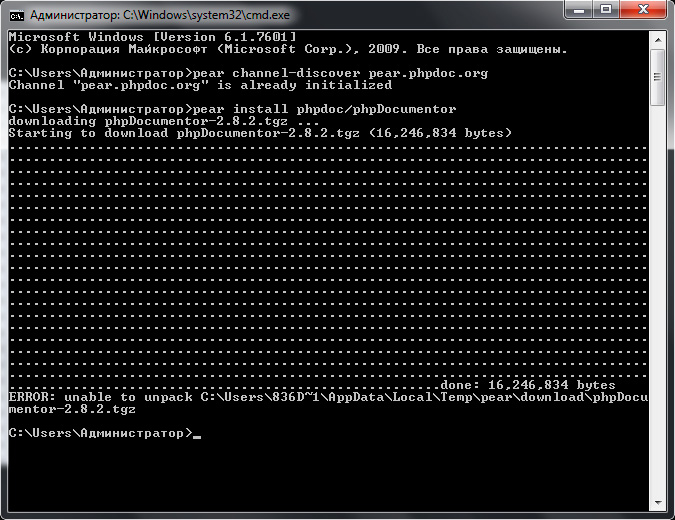
Если у Вас возникла ошибка, то вводим в консоль следующие 3 команды:
pear upgrade pear pear upgrade Console_Getopt pear upgrade Structures_Graph
Теперь либо устанавливаем PhpDocumentor 1.4.4, командой (устанавливать эту версию я не рекомендую т.к. она устарела):
pear install PhpDocumentor
Либо устанавливаем PhpDocumentor 2.8.1 (я устанавливал именно его), командой:
pear install phpdoc/PhpDocumentor-2.8.1
После чего установка PhpDocumentor должна закончиться успехом:
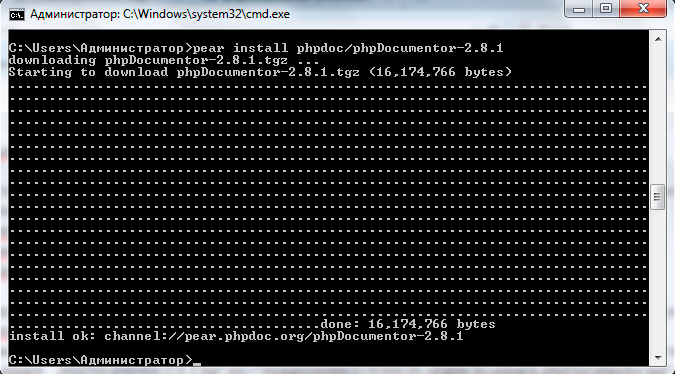
Если вы установили PhpDocumentor 2, то смело можете переходить к описанию команд Команды PhpDocumentor.
Удалить phpDocumentor 2 Вы можете используя команду:
pear uninstall phpdoc/PhpDocumentor
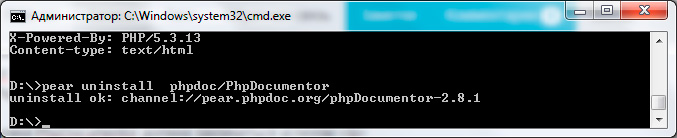
Если вы решили установить PhpDocumentor 1, то вот несколько команд для Вас:
Создание документации. В консоле вводим:
phpdoc -o HTML:frames:earthli -d полный_путь_к_проэкту -t полный_путь_к_папке_где_будет_храниться_документация
Пример:
phpdoc -o HTML:frames:earthli -d D:\web\home\coder.loca\www -t D:\web\home\coder.local\docs
Удалить phpDocumentor:
pear uninstall PhpDocumentor
Установка PhpDocumentor с помощью Composer
Внимание! Для установки phpDocumentor Вам понадобится Composer. Если он у Вас не установлен, то установите его с помощью статьи: Установка Composer на Windows.
Создайте папку для PhpDocumentor например: D:/phpdoc/phpDocumentor. В ней файл composer.json со следующим содержимым:
{
"require-dev": {
"phpdocumentor/phpdocumentor": "2.*"
}
}
Далее у нас два варианта установки. Первый, жмем на файл правой кнопкой мыши и выбираем пункт Composer Install. Второй вариант, открываем консоль Windows (Win+r
и введите
cmd), переходим к папке с файлом composer.json и вводим команду composer install:
d: cd /phpdoc/phpDocumentor composer install
В обоих случаях по окончанию установки Вы увидите следующие окно:
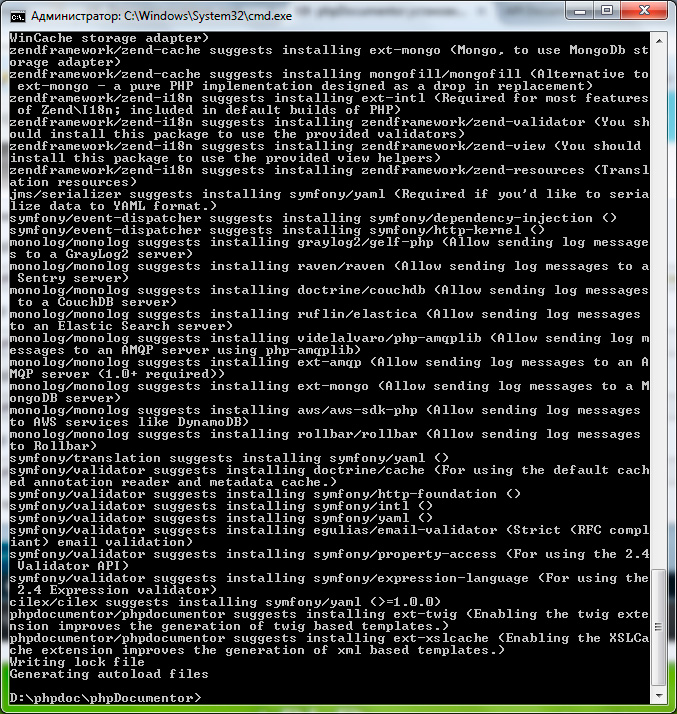
Если Вы устанавливали phpDocumentor с помощью контекстного меню (по нажатию на правую кнопку мыши), то откройте консоль Windows (Win+r
и введите
cmd) и перейдите в папку с установленным phpDocumentor ваш_путь_папке/vendor/bin. Если Вы изначально устанавливали phpDocumentor через консоль, то перейдите в папку /vendor/bin:
d: cd /phpdoc/phpDocumentor/vendor/bin
Из этой папки Вы можете без проблем пользоваться командой phpdoc для создания документации.
Команды phpDocumentor
Вызов phpDocumentor осуществляется с помощью команды phpdoc.
Версия PhpDocumentor:
phpdoc -V
Список команд PhpDocumentor:
phpdoc -h
Генерация документации проекта:
phpdoc -d полный_путь_к_проэкту -t полный_путь_к_папке_где_будет_храниться_документация
Пример:
phpdoc -d D:\web\home\coder.loca\www -t D:\web\home\coder.local\docs
Пример главной страницы сгенерированной документации:
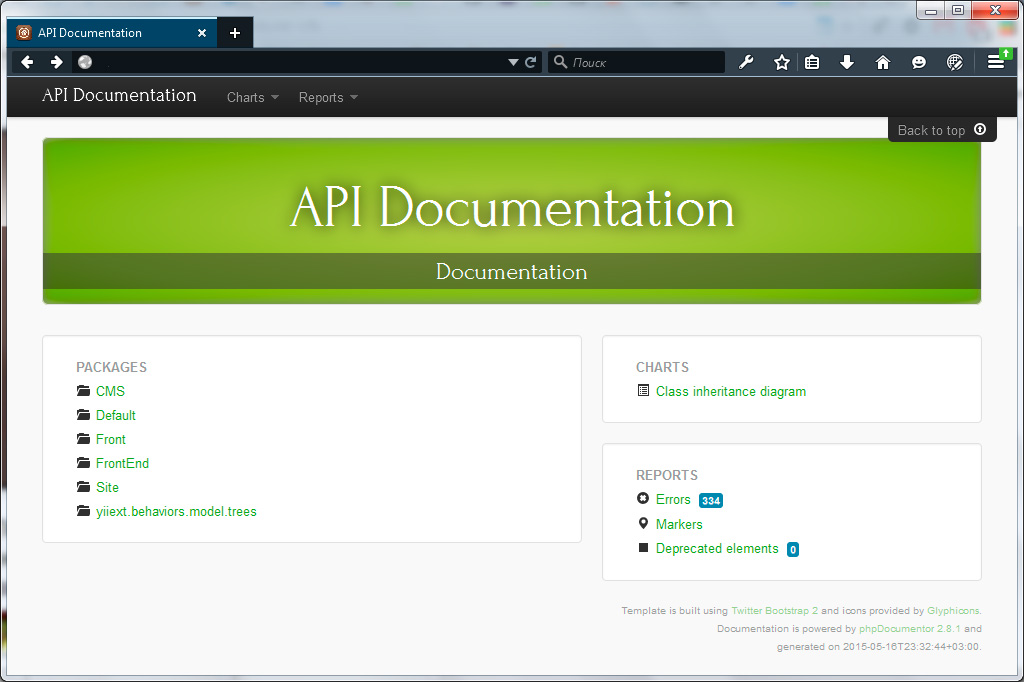
Указать шаблон документации:
phpdoc -d D:\web\home\coder.loca\www -t D:\web\home\coder.local\docs --template abstract
Получить список всех доступных шаблонов:
phpdoc template:list
На этом все, приятного пользования PhpDocumentor
 devreadwrite.com
devreadwrite.com


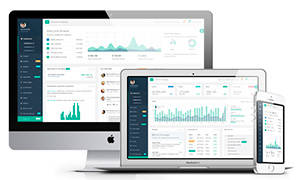 Подборка адаптивных шаблонов для вашей CMS
Подборка адаптивных шаблонов для вашей CMS
 Статьи по
Статьи по 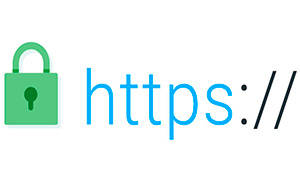 Как получить и установить HTTPS сертификат на сайта
Как получить и установить HTTPS сертификат на сайта
 devreadwrite.com
devreadwrite.com 
Комментарии
Пол дня не получалось, а тут все так просто. Спасибо!!!
Ответитьнаходясь в папке "../vendor/bin" постоянно выдает "phpdoc" не является внутренней или внешней
Ответитькомандой, исполняемой программой или пакетным файлом.
Почему-то не понимает этой команды
попробуй так php phpdoc -V должно показать версию.
Ответить